win7开机自启动设置 Win7如何设置开机启动程序
更新时间:2023-09-15 14:46:47作者:jiang
win7开机自启动设置,Win7操作系统具有开机自启动设置功能,这一功能可以让我们在计算机开机时自动启动特定的程序,通过设置开机启动程序,我们可以方便地在开机后自动运行一些常用的软件或服务,提高工作效率和使用体验。Win7如何设置开机启动程序呢?下面将介绍具体的设置步骤,帮助大家轻松实现开机自启动的功能。
操作方法:
1.电脑开机后,点击左下角的开始菜单,如图。

2.点击后,在开始界面点击所有程序,如图。
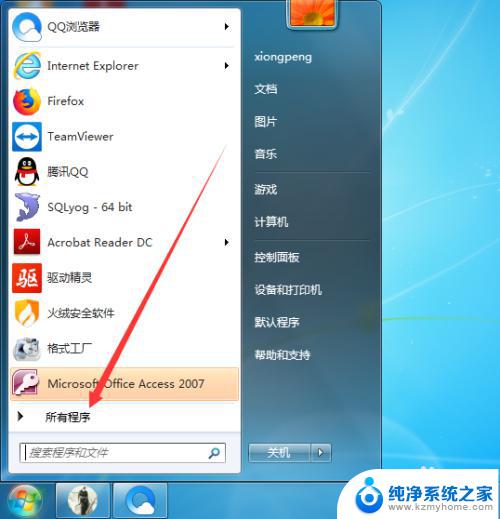
3.进入所有程序后,找到启动后点击鼠标右键。在弹出的右键界面点击打开,如图。
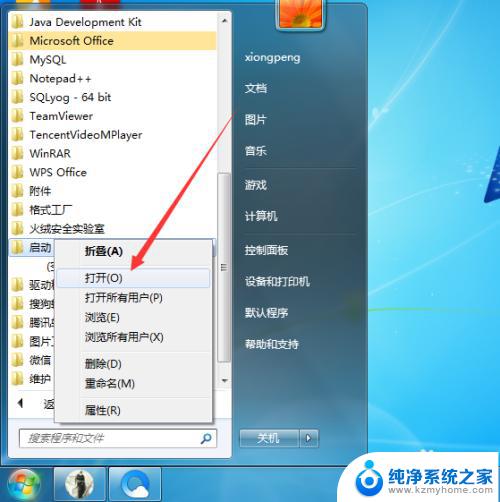
4.点击打开后,桌面显示启动窗口,如图。

5.打开启动窗口后,找到需要开机启动的程序。然后点击鼠标右键选择创建快捷方式,如图。
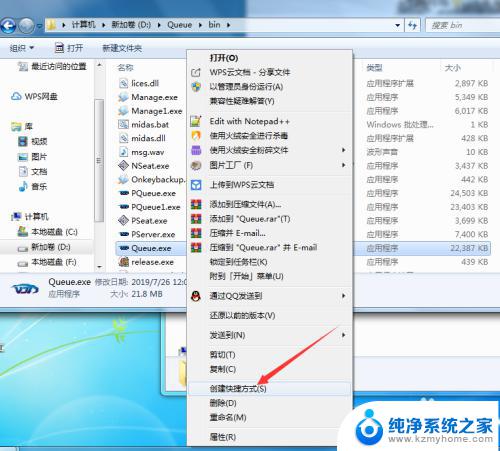
6.点击后,在当前文件夹显示刚创建的快捷方式,如图。
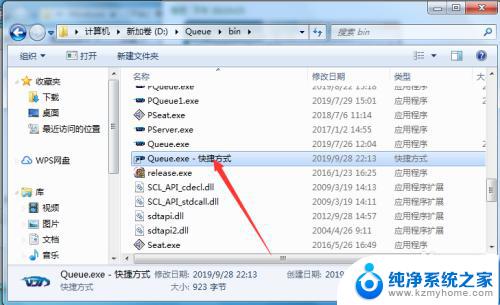
7.程序快捷方式创建完成后,将其拖动到刚打开的启动文件夹即可。如图。
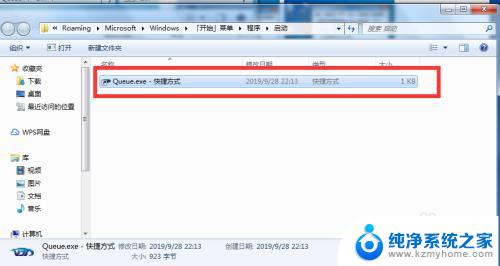
以上是所有关于win7开机自启动设置的内容,如果你遇到了相同的问题,可以按照本文中介绍的步骤进行修复,希望这些内容对你有所帮助。
win7开机自启动设置 Win7如何设置开机启动程序相关教程
- win7怎么设置开机自启动程序 如何在Win7上设置开机自动运行程序
- win7 开机启动设置 如何禁用或启用win7的开机启动项
- win7自动开机怎么关闭 win7电脑开机自动启动程序关闭方法
- win7 启动文件夹 Win7 开机启动程序文件夹在哪
- win7系统设置自动关机怎么取消 win7自动关机设置教程
- win7电脑自动开机设置 WIN7系统电脑如何设置每天定时自动开机
- windows7开机启动项怎么关 如何管理win7开机启动项
- w7自动关机设置在哪 win7如何设置自动关机脚本
- 电脑自启动管理在哪里win7 win7开机启动项管理方法
- windows7系统开机怎么后台模式 如何禁止Win7电脑开机自动启动的程序
- win7设置局域网 WIN7局域网文件共享密码设置
- win7系统盘分区 WIN7系统自带工具分区调整教程
- windows7共享打印机 Win7打印机共享设置详细步骤
- windows7ie浏览器能到11吗 Win7升级IE11的必要性及方法
- window7怎么换壁纸 win7桌面壁纸怎么设置
- win7系统怎么开启投屏功能 win7无线投屏功能怎么使用
win7系统教程推荐
- 1 win7设置局域网 WIN7局域网文件共享密码设置
- 2 win7系统盘分区 WIN7系统自带工具分区调整教程
- 3 windows7ie浏览器能到11吗 Win7升级IE11的必要性及方法
- 4 win7设置屏幕休眠时间 win7怎么调节屏幕的休眠时间
- 5 win7怎么局域网共享打印机 Win7怎样在局域网中共享打印机
- 6 设备管理器win7 win7系统设备管理器打开方法
- 7 w7怎么投屏到电视 Win7电脑如何无线投屏到电视
- 8 windows7快速截图 Win7系统5种截图方法教程
- 9 win7忘记密码怎么打开电脑 win7开机密码忘记了找回方法
- 10 win7下共享打印机 win7如何在局域网内共享打印机